Access高级报表设计和数据展示
Access报表生成

Access报表生成Access是一款功能强大的数据库管理软件,除了可以用来存储和管理大量的数据之外,还可以通过生成报表的方式将数据进行可视化展示。
本文将介绍如何使用Access生成报表,以及一些相关的技巧和注意事项。
一、报表的基本概念在Access中,报表是一种可视化的数据展示形式。
通过将数据进行整理和汇总,并采用图表和图形等方式展示,可以更直观地观察和分析数据。
一个好的报表应该具备以下几个要素:清晰简洁的布局、准确的数据呈现、易读的字体和颜色选择、合适的图表类型等。
二、创建报表1. 打开Access并选择相应的数据库文件。
2. 在导航窗格中选择“创建”选项卡,并点击“报表设计”。
3. 在报表设计视图中,选择需要展示的字段并拖拽到报表设计区域。
4. 根据需要调整报表的布局、字体、颜色等样式。
5. 设置报表标题、页眉、页脚等元素,以及图表类型和数据筛选等功能。
三、报表样式和布局1. 标题和页眉:报表标题应该简洁明了,可以用大字体和加粗的方式突出显示,页眉可以包含报表的名称或者其他重要信息。
2. 数据区域:将数据按照表格的形式进行展示,可以采用交替颜色或者边框线的方式增加可读性。
3. 图表和图形:适当地添加柱状图、饼状图等图表,可以更直观地展示数据的分布和比例关系。
同时,可以使用图片和形状等元素来增加报表的美观度。
4. 页脚:在报表的页脚中可以添加页码、制表日期等信息,方便阅读和查询。
四、报表的数据筛选和排序1. 数据筛选:可以通过设置条件来筛选需要展示的数据,精确控制报表的内容。
在报表的设计视图中,选择“筛选”选项,设置相应的筛选条件即可。
2. 数据排序:可以按照某个字段的升序或降序进行排序。
在报表的设计视图中,选择“排序”选项,设置排序字段和排序方式即可。
五、报表的导出和打印1. 导出为PDF或者其他格式:在报表的设计视图中,选择“导出”选项,选择导出格式并设置相应的选项,即可将报表导出为PDF或其他格式的文件。
Access数据库表单和报表设计教程

Access数据库表单和报表设计教程第一章:引言Access是一款功能强大的关系数据库管理系统(RDBMS),广泛应用于各个领域的数据管理。
在Access中,表单和报表作为用户对数据库进行操作和展示的主要工具,其设计的合理与否直接影响到用户体验和数据管理效率。
本教程将介绍Access数据库表单和报表的设计原则和技巧,帮助读者提高数据库管理的能力和效率。
第二章:表单设计2.1 表单的作用和概念数据表单是用户与数据库之间的桥梁,通过表单用户可以方便地添加、修改和删除数据库中的数据。
表单设计需要考虑数据录入的便捷性和界面的美观性。
2.2 表单的设计原则表单设计需要遵循一些基本原则,例如清晰的布局、适当的字段分组和显示格式、合理的导航和提示等。
合理的表单设计可以提高用户的工作效率和数据录入的准确性。
2.3 表单设计的步骤表单设计的步骤包括确定设计目标、选择表单类型、设计表单布局、添加和调整控件、设置数据验证和规则、优化表单性能等。
每个步骤都需要根据具体的需求和数据结构进行调整和优化。
第三章:报表设计3.1 报表的作用和概念报表是用于展示数据库中存储的数据的可视化工具,通过图表、图形和文字等方式呈现数据,方便用户进行数据分析和决策。
报表设计需要考虑数据的可读性、可视化效果和打印输出的适应性。
3.2 报表的设计原则报表设计需要遵循一些基本原则,例如明确的数据展示目标、合适的报表类型选择、合理的数据排序和分组、准确的数据计算和汇总等。
合理的报表设计可以帮助用户更好地理解和分析数据。
3.3 报表设计的步骤报表设计的步骤包括确定设计目标、选择报表类型、设计报表布局、添加和调整报表对象、设置数据筛选和排序、美化报表样式等。
每个步骤都需要根据具体的需求和数据结构进行调整和优化。
第四章:表单和报表设计的高级技巧4.1 数据控件的应用在表单和报表设计中,数据控件的应用可以增加用户与数据的交互性和数据展示的灵活性。
例如,复选框、下拉列表和日期选择器等控件的合理使用可以提高数据录入和查看的效率。
Access高级查询与报表制作

Access高级查询与报表制作Access数据库是一款常用的关系型数据库管理系统,它在数据的管理和分析方面有着丰富的功能,其中高级查询和报表制作是应用中重要的部分。
本文将介绍Access高级查询的使用技巧和报表的制作方法。
一、高级查询1. 多表关联查询Access支持多个表的关联查询,通过使用连接符号和条件来连接不同的表。
例如,我们有两个表分别为"学生表"和"课程表",我们可以使用以下查询语句查找学生选修了哪些课程:```SQLSELECT 学生表.学生姓名, 课程表.课程名称FROM 学生表 INNER JOIN 课程表 ON 学生表.学生ID = 课程表.学生ID;```这样就可以显示学生姓名和他所选修的课程。
2. 参数查询Access允许在查询中使用参数,用户可以在运行查询时输入条件,灵活地检索数据。
例如,我们可以创建一个查询,显示出学生中所有姓为"张"的学生:```SQLSELECT *FROM 学生表WHERE 学生表.学生姓名 Like "张*";```在运行查询时,系统会要求用户输入一个以"张"开头的姓氏。
3. 嵌套查询Access支持嵌套查询,即在一个查询中嵌套另一个查询。
这种查询方式常用于将多个查询结果进行比较或者运算。
例如,我们可以通过嵌套查询获取选课人数最多的课程:```SQLSELECT 课程名称FROM 课程表WHERE 选课人数 = (SELECT MAX(选课人数)FROM 课程表);```这样就可以找出选课人数最多的课程名称。
二、报表制作1. 创建报表在Access中,我们可以使用数据源向导创建一个报表。
首先选择需要制作报表的数据表或查询,并选择需要显示的字段。
然后选择报表的布局和样式,并进行自定义设计。
最后根据需要设置报表的标题、页眉、页脚等内容,并保存报表。
2. 添加字段和控件在报表的设计视图中,我们可以通过拖动字段到报表的详细数据区域中,来添加需要显示的字段。
Access中的查询与报表制作

Access中的查询与报表制作Access是一种常用的关系型数据库管理系统,它提供了强大的功能用于查询和报表制作。
本文将介绍Access中的查询和报表制作的方法和步骤,帮助读者快速学习和掌握这些功能。
一、查询的概念和使用方法查询是Access中用于从数据库中检索数据的工具,可以根据用户定义的条件和需求来获取特定的记录。
以下是查询的使用方法:1. 打开Access并选择要查询的数据库,点击“创建”选项卡中的“查询设计”。
2. 在查询设计视图中,选择要查询的表格,将其添加到查询设计窗口中。
3. 在字段栏中选择要检索的字段,并可根据需要添加筛选条件。
4. 点击“运行”按钮,即可运行查询并显示检索结果。
通过查询,用户可以实现根据指定条件检索出符合要求的数据,方便用户进行数据的筛选和查找。
二、报表的概念和制作方法报表是Access中用于展示和打印数据库记录的工具,用户可以通过报表展示数据库中的数据,也可以根据需求进行报表的设计和格式调整。
以下是报表的制作方法:1. 打开Access并选择要制作报表的数据库,点击“创建”选项卡中的“报表设计”。
2. 在报表设计视图中,选择要展示的表格或查询,并将其添加到报表设计窗口中。
3. 在报表设计视图中,可以根据需要添加标题、页眉、页脚等元素,调整报表的格式和布局。
4. 选择要在报表中显示的字段,并设置字段的排序和汇总方式。
5. 点击“打印预览”按钮,可查看报表的效果。
如需要调整,可返回报表设计视图进行修改。
通过报表,用户可以将数据库中的数据以直观、清晰的方式展示出来,并可以选择打印输出,便于进行数据的分析和归档。
三、查询与报表的应用场景查询和报表功能在实际应用中有广泛的应用场景,以下是几个典型的示例:1. 学生成绩查询用户可以根据学生姓名或学号进行查询,获取特定学生的成绩信息,并通过报表的形式展示。
2. 订单统计报表用户可以根据日期范围、产品类别等条件进行查询,获取特定时间段内的订单信息,并将结果以报表的形式统计和展示。
Access中的查询与报表进阶

Access中的查询与报表进阶在使用Microsoft Access进行数据库管理和数据分析时,查询和报表是两个非常重要的功能。
查询可以帮助我们从数据库中提取所需的数据,而报表则可以对这些数据进行可视化和分析。
本文将介绍一些高级的查询和报表技巧,帮助您更好地利用Access进行数据处理和展示。
一、高级查询技巧1. 复合查询:在查询设计视图中,可以通过创建多个条件来筛选数据,并且使用“并”、“或”等运算符将这些条件组合起来。
这样可以更精确地获取需要的数据。
2. 参数查询:通过在查询中设置参数,可以动态地输入查询条件。
比如,在查询设计视图中设置一个参数“开始日期”和“结束日期”,这样每次运行查询时都会提示用户输入想要查询的日期范围。
3. 嵌套查询:在查询的条件中使用其他查询的结果,这样可以实现更复杂的数据筛选。
例如,可以先通过一个查询获取某个产品的销售额,然后在另一个查询中以此为条件来获取该产品的详细销售记录。
4. 联合查询:当需要合并多个表中的数据时,可以使用联合查询。
联合查询可以将多个查询的结果连接起来,并以一个统一的结果集呈现。
二、高级报表技巧1. 报表设计视图:在报表设计视图中,可以自定义报表的布局和样式。
可以选择不同的控件来展示数据,例如文本框、图表、子报表等,从而实现更灵活的数据展示。
2. 分组与排序:通过对报表进行分组和排序,可以将数据按照指定的字段进行分类和排列。
这样可以更直观地展示数据,并且方便后续的汇总和分析。
3. 条件格式化:使用条件格式化功能可以根据数据的特定条件来改变文本的颜色、字体、背景等属性,从而更加清晰地呈现数据。
例如,可以通过条件格式化将销售额超过一定阈值的产品标记为红色。
4. 子报表:在报表中插入子报表可以实现更多层次的数据展示和分析。
可以通过嵌套子报表的方式,将不同层次的数据进行展开和汇总,以获得更全面的数据分析结果。
总结:通过掌握上述高级查询和报表技巧,您可以更加灵活地利用Microsoft Access进行数据处理和展示。
Access报表表设计技巧

Access报表表设计技巧Access报表是一种用于数据可视化和分析的强大工具。
通过精心设计和布局,可以使报表成为有效传达数据信息的工具,并帮助用户更好地理解数据。
本文将介绍一些Access报表设计的技巧,以帮助读者提高报表的效果和可读性。
1. 考虑报表的用途和受众在设计报表之前,首先要明确报表的用途和受众。
不同的报表可能有不同的设计要求。
例如,管理层可能需要一个汇总统计的报表,而销售团队可能需要一个详细的销售情况报告。
了解报表的用途和受众可以帮助我们更好地选择合适的设计元素和图表类型。
2. 选择适合的图表类型Access提供了各种图表类型,如柱状图、折线图、饼图等。
选择适合的图表类型可以更好地展示数据的特点和关系。
例如,柱状图适合用于比较不同类别的数据,而折线图适合用于显示趋势的变化。
在选择图表类型时,还可以考虑是否需要使用多个图表或组合图表来呈现更复杂的数据关系。
3. 使用合适的颜色和字体在报表设计中,颜色和字体起着重要的作用。
合适的颜色和字体选择可以提高可读性和视觉吸引力。
建议使用清晰明亮的颜色来区分不同的数据系列或类别,避免使用过于艳丽或对比度过高的颜色,以免造成视觉疲劳或混淆。
另外,选择合适的字体和字号来确保文字清晰可读。
4. 布局和对齐元素在报表设计中,良好的布局和对齐可以使报表更易读和专业。
在布局报表时,要考虑元素之间的间距和比例,避免元素过于拥挤或分散。
对齐元素可以提高报表的整体协调性和一致性,例如,将标题和数据对齐到网格线上。
5. 添加图例和标签图例和标签可以增加报表的信息量和可读性。
在报表中添加图例可以解释不同颜色或图形的含义,使读者更容易理解数据。
标签可以为图表中的数据点或类别提供额外的说明,帮助用户更好地解读数据。
6. 使用条件格式设置Access提供了条件格式设置功能,可以根据数据的特点和条件对报表进行动态的格式化。
通过使用条件格式设置,可以突出显示某些数据或者根据数据的不同值应用不同的格式,从而更好地突出数据的重要性和异常情况。
Access数据库查询和报表的制作教程

Access数据库查询和报表的制作教程第一章:Access数据库查询的基本操作1.1 创建查询1.1.1 打开Access数据库,并选择要查询的数据表1.1.2 在查询选项卡中点击“新建查询”1.2 设计查询1.2.1 选择要显示的字段1.2.2 根据需求添加查询条件1.2.3 设置排序方式1.3 运行查询1.3.1 点击查询工具栏上的运行按钮1.3.2 查询结果将显示在查询窗口中第二章:Access数据库查询的进阶操作2.1 多条件查询2.1.1 使用逻辑运算符(如AND、OR)连接多个查询条件 2.1.2 设置复杂的查询条件,如嵌套查询2.2 使用通配符进行模糊查询2.2.1 使用星号(*)代表任意字符2.2.2 使用问号(?)代表单个字符2.3 利用计算字段实现更复杂的查询2.3.1 创建计算字段,并使用表达式进行计算2.4 使用查询参数2.4.1 使用参数作为查询条件,提高查询的灵活性2.4.2 在运行查询之前,输入参数的具体值第三章:Access数据库报表的创建与设计3.1 创建报表3.1.1 打开Access数据库,并选择要生成报表的数据表 3.1.2 在报表选项卡中点击“新建报表”3.2 设计报表3.2.1 选择要显示的字段3.2.2 设置报表的布局和格式3.2.3 添加报表标题、页眉、页脚等信息3.3 添加计算字段和汇总信息3.3.1 创建计算字段,并使用表达式进行计算3.3.2 添加汇总信息,如总计、平均值等3.4 设置排序和分组3.4.1 根据需求设置排序方式3.4.2 设置报表的分组规则第四章:Access数据库报表的格式化与导出4.1 设置报表的样式和颜色4.1.1 修改报表的字体、背景颜色等属性4.1.2 添加边框和线条,使报表更加清晰4.2 添加图表和图形4.2.1 在报表中插入图表,用于数据的可视化展示 4.2.2 添加图形,如公司Logo等4.3 导出报表4.3.1 将报表导出为PDF、Excel或其他常见格式 4.3.2 选择导出的数据范围和相关设置第五章:Access数据库查询和报表的进阶应用5.1 多表查询5.1.1 利用关系型数据库的特性,连接多个数据表进行查询5.1.2 使用连接查询、子查询等技术5.2 嵌入宏和VBA代码5.2.1 嵌入宏,实现自动化的查询和报表生成5.2.2 编写VBA代码,实现更复杂的数据处理和报表设计5.3 定时任务和自动化操作5.3.1 利用Windows任务计划程序实现定时运行查询和生成报表5.3.2 使用Access宏和VBA代码实现自动化操作通过本教程,你将学会如何使用Access数据库进行查询和报表的制作。
Access报表设计技巧

Access报表设计技巧Access是一款强大的数据库管理工具,不仅可以轻松管理数据库,还能生成各种报表,为数据分析和决策提供支持。
在设计报表时,遵循一些技巧可以使报表更加美观、实用。
本文将介绍一些Access报表设计的技巧,帮助你提高报表的质量和效果。
一、报表布局1. 使用明确的标题和副标题在报表的顶部,设置一个明确的标题,用于描述报表的内容。
如果需要,可以添加一个副标题来进一步说明报表的范围或内容。
标题和副标题应该具有足够的字号和字体大小,以确保清晰可见。
2. 合理分隔和对齐数据使用水平和垂直线条来分隔和对齐数据,使报表更清晰易读。
可以利用Access的分隔线工具和对齐工具来实现。
3. 增加空白行和间距在相关数据之间、组之间或不同节之间增加空白行和间距,可以使报表更易读。
适当的空白行和间距有助于突出重点数据,并提高整体布局的美观性。
二、使用报表元素1. 添加页眉和页脚页眉和页脚是报表中常用的元素,可以用于显示报表名称、日期、页码等信息。
在Access的设计视图中,可以使用页眉和页脚工具栏来添加和编辑页眉和页脚。
2. 插入图片和图表如果需要在报表中插入图片或图表,可以使用Access提供的图片和图表工具。
添加适当的图片和图表可以使报表更生动、易于理解。
同时,注意图片和图表的清晰度和大小适中,以免影响报表的整体效果。
3. 利用文本框和标签Access的文本框和标签工具可以用于显示文本、数字和其他数据。
可以根据需要设计文本框的大小、字号和对齐方式,以确保报表的清晰度。
同时,使用标签来命名字段和数据,有助于用户对数据的理解和识别。
三、数据筛选和排序1. 利用查询功能在创建报表之前,可以通过Access的查询功能对数据库进行筛选和排序。
通过选择需要的字段和条件,可以灵活地提取数据。
筛选和排序的数据可以作为报表的数据源,确保报表内容的准确性和实用性。
2. 添加排序和分组在报表中,可以根据需要对数据进行排序和分组。
ACCESS实例教程--报表的操作(第5章)

5
5.1.3 报表的类型
报表有4种类型,分别是:纵栏式报表、表格式报表、图表报 表、标签报表。 纵栏式报表以垂直方式显示记录,字段标签与字段值一起显示在 主体节内。 表格式报表以行、列形式显示记录,一页显示多条记录,字段标 签不在主体节区域,而是在页面页眉节中。分组字段在表格式报表中 设置。 图表报表用图表方式显示数据,直观地显示数据之间的关系。 标签报表是特殊类型的报表,将数据做成标签形式,一页中显示 许多标签。
11
显示结果:
12
5.2.4 在报表中显示非记录源字段
用 DLookup 函数在报表中显示非记录源(又称外部表)中 的字段值,外部表与当前表之间无须建立关系,在函数中以共有 字段作为连接条件即可。 DLookup("外部表字段名","外部表名","条件表达式") 说明: (1)函数中的各部分要用引号括起来。 (2)条件表达式格式:外部表字段名=' "&当前表字段名& " ' 注意其中单、双引号和&号的使用。 (3)如果有多个字段符合条件表达式,DLookup 函数只返回第 一个字段值。
8
5.2
在报表中使用控件
5.2.1 用文本框控件显示页码 [page] 计算当前页, [pages]计算总页数。 页码主要有2种显示格式: (1)显示格式为“当前页/总页数”, 如“3/10” 表达式:= [page] & "/" & [pages] (2)显示格式为“第n页/共m页”,如“第3页/共10页” 表达式:= "第" & [page] & "页/总" & [pages] & " 页"
Access数据库报表设计技巧
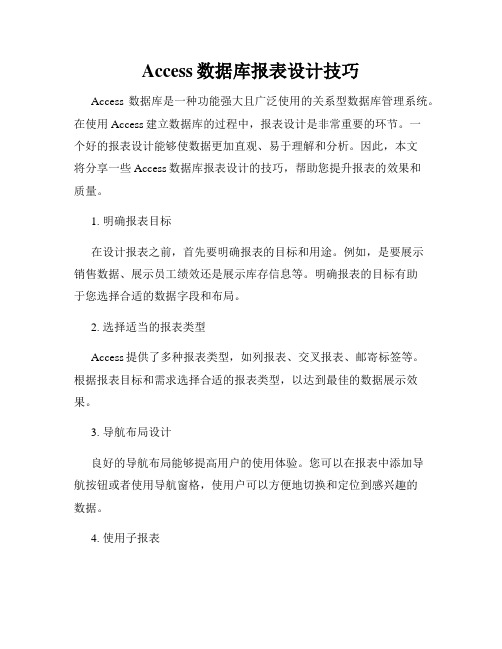
Access数据库报表设计技巧Access数据库是一种功能强大且广泛使用的关系型数据库管理系统。
在使用Access建立数据库的过程中,报表设计是非常重要的环节。
一个好的报表设计能够使数据更加直观、易于理解和分析。
因此,本文将分享一些Access数据库报表设计的技巧,帮助您提升报表的效果和质量。
1. 明确报表目标在设计报表之前,首先要明确报表的目标和用途。
例如,是要展示销售数据、展示员工绩效还是展示库存信息等。
明确报表的目标有助于您选择合适的数据字段和布局。
2. 选择适当的报表类型Access提供了多种报表类型,如列报表、交叉报表、邮寄标签等。
根据报表目标和需求选择合适的报表类型,以达到最佳的数据展示效果。
3. 导航布局设计良好的导航布局能够提高用户的使用体验。
您可以在报表中添加导航按钮或者使用导航窗格,使用户可以方便地切换和定位到感兴趣的数据。
4. 使用子报表Access允许在主报表中嵌入子报表,这样可以在一张报表中展示多个相关的数据。
例如,在一个销售报表中同时展示各个地区的销售情况。
使用子报表可以减少报表数量,使用户更加方便地浏览和分析数据。
5. 添加图表和图形图表和图形能够直观地展示数据,并使数据更易于理解。
在报表中添加适当的图表和图形,如柱状图、饼状图、折线图等,可以使报表更加生动有趣。
6. 设置条件格式化条件格式化可以根据特定的条件对报表中的数据进行高亮或者不同的格式展示。
这样可以使报表更易于分析和发现异常情况。
例如,您可以通过设置条件格式化来突出显示销售额最高的产品或者库存量最低的物品。
7. 使用参数查询参数查询能够根据用户输入的条件在报表中动态展示相关数据。
通过在报表中使用参数查询,用户可以灵活地筛选和查看感兴趣的数据,提高了报表的灵活性和适用性。
8. 数据排序和分组对报表中的数据进行排序和分组有助于更好地组织和展示数据。
通过对数据字段进行排序,可以使数据按照特定顺序显示,方便用户查看和分析。
access设计报表步骤

access设计报表步骤设计Access 报表的步骤通常包括以下几个阶段:明确需求:确定报表的目的和内容,了解用户的需求。
明确报表中需要呈现的数据、图表、过滤条件等。
收集数据:确保数据库中包含所需的数据。
如果需要,可以进行数据查询、整理和清理,确保数据的准确性和完整性。
打开Access 数据库:打开Microsoft Access 数据库,选择包含所需数据的表格或查询。
创建新报表:在Access 中,选择"创建" 选项卡,然后选择"报表设计"。
这将打开报表设计视图。
选择数据源:在报表设计视图中,选择要用于报表的数据源,这可以是表格、查询等。
将数据源拖拽到报表设计视图中。
设计报表:在报表设计视图中,设计报表的布局,包括添加字段、文本框、标签等。
设置报表的标题、页眉、页脚等元素。
添加控件和计算字段:根据需要,可以在报表中添加控件,如文本框、图表、子报表等。
还可以添加计算字段,进行数据的计算和汇总。
设置样式和格式:设计报表的样式,包括字体、颜色、边框等。
确保报表具有清晰的外观和易读性。
添加过滤和排序:如有需要,可以添加过滤条件和排序规则,以确保报表中的数据符合用户的需求。
预览和调整:在设计过程中,可以通过预览功能查看报表的实际效果。
根据需要进行调整和修改。
保存报表:在满足要求的情况下,保存报表设计。
可以将报表保存为Access 报表对象或导出为其他格式(如PDF、Excel 等)。
部署和分享:将设计好的报表部署到需要使用的环境中,确保其他用户能够方便地访问和查看报表。
以上步骤是一个一般的设计报表的流程,具体步骤和操作可能会因报表的复杂性和具体需求而有所变化。
Access报表自定义设计

Access报表自定义设计Access是一款常用的关系型数据库管理系统,除了能够对数据进行存储和管理外,它还提供了强大的报表设计功能。
通过自定义设计报表,我们可以根据自己的需求和视觉要求,灵活地展示数据并传递我们想要的信息。
本文将介绍如何使用Access的报表自定义功能,以及一些设计上的技巧和注意事项。
一、报表设计的基本概念在开始自定义设计之前,我们需要了解一些报表设计的基本概念。
在Access中,报表由多个控件组成,例如文本框、图表、线条等,这些控件可以根据需要自由地进行布局和设置。
同时,报表也可以与数据库中的数据进行绑定,从而实现数据的动态展示和统计。
在自定义设计时,我们可以通过修改控件属性、调整布局、应用样式等方式,打造出符合我们要求的报表。
二、基本设计步骤下面我们将介绍一些基本的报表自定义设计步骤,以帮助您快速上手:1. 创建报表:首先,在Access中选择要设计报表的数据库和数据表。
然后,在"创建"选项卡中找到"报表",点击"报表设计"按钮,即可创建一个新的报表。
2. 布局和控件:在报表设计视图中,可以使用"控件工具箱"中的控件来添加到报表中。
可以使用文本框来显示数据,使用图表来展示统计信息,使用线条来划分不同区域等。
通过鼠标拖拽方式可以调整控件的位置和大小。
3. 数据绑定:通过选择数据源和字段,我们可以将数据与报表进行绑定。
在"属性"菜单中,可以找到"数据"选项,选择要绑定的数据源和字段即可。
这样,报表中的控件将自动获取数据库中的数据进行展示。
4. 样式设置:通过修改控件的属性和样式,我们可以达到更好的视觉效果。
可以修改字体、颜色、对齐方式等属性,也可以应用预设的样式模板。
同时,可以调整报表的背景色、边框等样式。
5. 预览和打印:在完成设计后,可以通过点击"预览"按钮来查看报表的实际效果。
Access数据库应用09-报表

将工资报表导出或打印,以便于核对和发放工资。
案例三:创建库存报表
总结词
库存报表是企业用来跟踪和管理库存的表格,通过库存报表,企业可 以了解库存状况、及时补充货源和避免缺货现象。
构建库存报表
在Access数据库中构建一个库存报表,包括商品名称、库存数量、入 库日期、出库日期和供应商等字段。
详细描述
在Access中,可以通过“分组/汇总向导”来创建分组报表。 选择数据源后,需要指定分组字段和汇总方式(如求和、平 均值等),报表将按照分组字段进行分组展示,并包含相应 的汇总信息。
创建交叉报表
总结词
用于展示交叉表形式的数据,数据源为一个表或查询,报表中包含行、列和交叉点的汇 总信息。
详细描述
03
创建Access数据库报表
创建简单报表
总结词
用于展示单一表中的数据,数据源为一个表或查询。
详细描述
在Access中,可以通过“报表向导”或“报表设计”来创建简单报表。选择数据 源后,报表将按照表或查询中的字段顺序进行展示。
创建分组报表
总结词
用于展示分组数据,数据源为一个表或查询,报表中包含分 组和汇总信息。
Access数据库应用09-报表
• 引言 • Access数据库报表基础 • 创建Access数据库报表 • 报表的高级功能 • 报表的定制和输出 • 案例分析
01
引言
主题简介
报表是Access数据库中用于展示数 据的工具,可以按照指定的格式和要 求呈现数据。
报表可以包含文本、图像、图表等多 种元素,并支持自定义设计,以满足 不同用户的需求。
06
案例分析
access报表实验报告
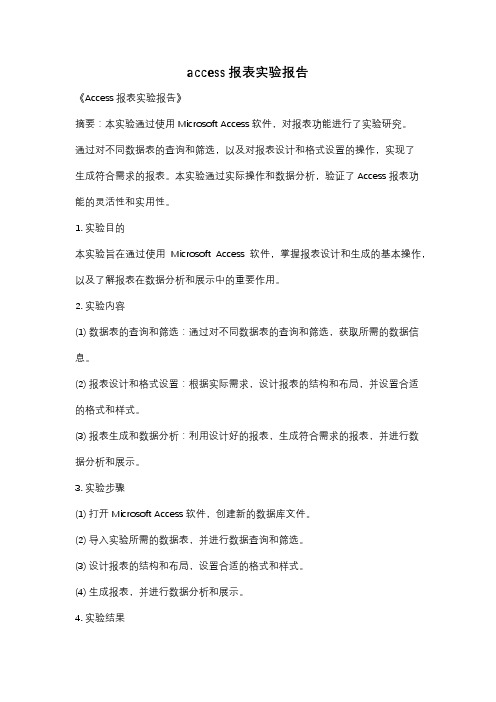
access报表实验报告《Access报表实验报告》摘要:本实验通过使用Microsoft Access软件,对报表功能进行了实验研究。
通过对不同数据表的查询和筛选,以及对报表设计和格式设置的操作,实现了生成符合需求的报表。
本实验通过实际操作和数据分析,验证了Access报表功能的灵活性和实用性。
1. 实验目的本实验旨在通过使用Microsoft Access软件,掌握报表设计和生成的基本操作,以及了解报表在数据分析和展示中的重要作用。
2. 实验内容(1) 数据表的查询和筛选:通过对不同数据表的查询和筛选,获取所需的数据信息。
(2) 报表设计和格式设置:根据实际需求,设计报表的结构和布局,并设置合适的格式和样式。
(3) 报表生成和数据分析:利用设计好的报表,生成符合需求的报表,并进行数据分析和展示。
3. 实验步骤(1) 打开Microsoft Access软件,创建新的数据库文件。
(2) 导入实验所需的数据表,并进行数据查询和筛选。
(3) 设计报表的结构和布局,设置合适的格式和样式。
(4) 生成报表,并进行数据分析和展示。
4. 实验结果通过实验操作,成功生成了符合需求的报表,并进行了数据分析和展示。
报表的结构和布局清晰明了,格式和样式设置得当,符合实际应用需求。
5. 实验总结通过本次实验,掌握了Microsoft Access软件的报表设计和生成的基本操作,了解了报表在数据分析和展示中的重要作用。
同时也发现了Access报表功能的灵活性和实用性,能够满足不同需求的报表设计和生成。
综上所述,本实验对于加深对Access报表功能的理解和掌握具有重要意义,也为今后的数据分析和报表生成提供了实际操作经验和参考。
MicrosoftAccess报表设计指南
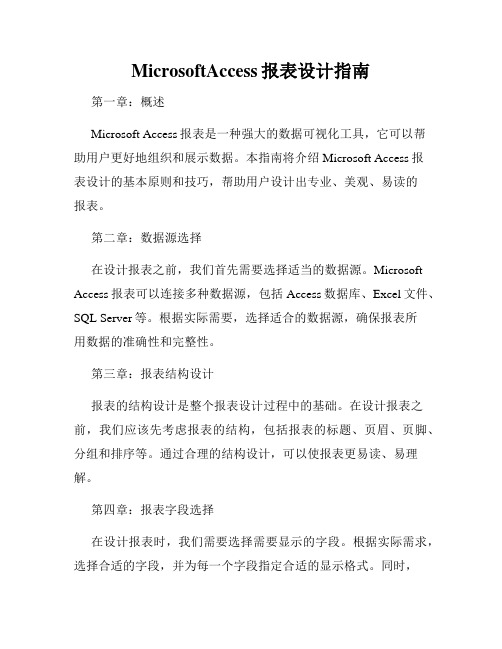
MicrosoftAccess报表设计指南第一章:概述Microsoft Access报表是一种强大的数据可视化工具,它可以帮助用户更好地组织和展示数据。
本指南将介绍Microsoft Access报表设计的基本原则和技巧,帮助用户设计出专业、美观、易读的报表。
第二章:数据源选择在设计报表之前,我们首先需要选择适当的数据源。
Microsoft Access报表可以连接多种数据源,包括Access数据库、Excel文件、SQL Server等。
根据实际需要,选择适合的数据源,确保报表所用数据的准确性和完整性。
第三章:报表结构设计报表的结构设计是整个报表设计过程中的基础。
在设计报表之前,我们应该先考虑报表的结构,包括报表的标题、页眉、页脚、分组和排序等。
通过合理的结构设计,可以使报表更易读、易理解。
第四章:报表字段选择在设计报表时,我们需要选择需要显示的字段。
根据实际需求,选择合适的字段,并为每一个字段指定合适的显示格式。
同时,还可以使用计算字段和表达式字段来对数据进行计算和处理,以满足更详细的需求。
第五章:报表样式设计一个漂亮的报表可以更好地吸引用户的注意力并提升数据展示的效果。
在设计报表样式时,可以选择适合的字体、颜色、边框等;使用合适的图表和图像来展示数据;合理使用背景和阴影等。
通过精心设计的样式,可以使报表更加专业和美观。
第六章:报表交互设计Microsoft Access报表还提供了一些交互功能,如快捷方式、超链接、导航按钮等。
通过合理地设计这些交互功能,可以提升用户体验,使用户可以更方便地查找和导航报表中的数据。
第七章:报表打印和导出设计好报表后,我们还需要考虑如何打印和导出报表。
Microsoft Access报表提供了丰富的打印和导出选项,包括打印预览、报表快速导出、导出为PDF文件等。
根据实际需求,选择适合的打印和导出方式,以满足用户的需求。
第八章:报表维护和更新设计好的报表需要不断地进行维护和更新,以适应数据的变化和用户需求的变化。
access报表的实验报告
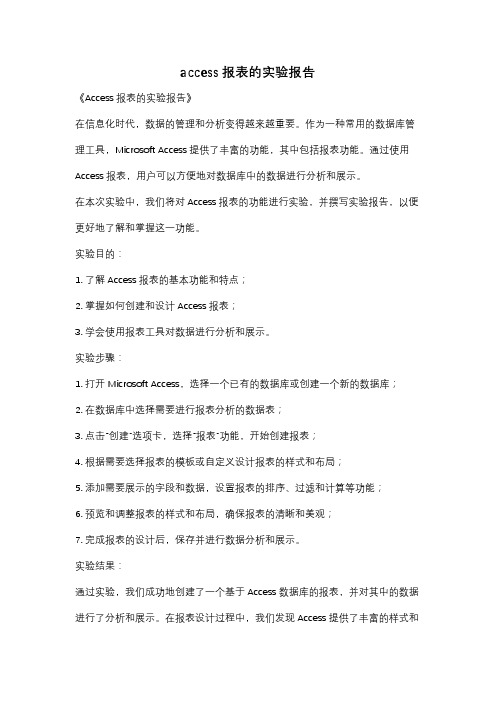
access报表的实验报告《Access报表的实验报告》在信息化时代,数据的管理和分析变得越来越重要。
作为一种常用的数据库管理工具,Microsoft Access提供了丰富的功能,其中包括报表功能。
通过使用Access报表,用户可以方便地对数据库中的数据进行分析和展示。
在本次实验中,我们将对Access报表的功能进行实验,并撰写实验报告,以便更好地了解和掌握这一功能。
实验目的:1. 了解Access报表的基本功能和特点;2. 掌握如何创建和设计Access报表;3. 学会使用报表工具对数据进行分析和展示。
实验步骤:1. 打开Microsoft Access,选择一个已有的数据库或创建一个新的数据库;2. 在数据库中选择需要进行报表分析的数据表;3. 点击“创建”选项卡,选择“报表”功能,开始创建报表;4. 根据需要选择报表的模板或自定义设计报表的样式和布局;5. 添加需要展示的字段和数据,设置报表的排序、过滤和计算等功能;6. 预览和调整报表的样式和布局,确保报表的清晰和美观;7. 完成报表的设计后,保存并进行数据分析和展示。
实验结果:通过实验,我们成功地创建了一个基于Access数据库的报表,并对其中的数据进行了分析和展示。
在报表设计过程中,我们发现Access提供了丰富的样式和布局选项,可以满足不同用户的需求。
同时,报表工具还提供了方便的数据排序、过滤和计算功能,使得数据分析变得更加简单和高效。
结论:Access报表是一个功能强大的工具,可以帮助用户对数据库中的数据进行分析和展示。
通过本次实验,我们更加深入地了解了Access报表的功能和特点,掌握了如何创建和设计报表,也学会了如何使用报表工具进行数据分析和展示。
我们相信,在今后的工作和学习中,Access报表将会成为我们的得力助手,为我们提供更多的数据分析和展示的可能性。
Access查询与报表设计

Access查询与报表设计引言在数据管理和数据分析的过程中,查询和报表设计是十分重要的环节。
Microsoft Access是一个强大的关系型数据库管理系统,提供了丰富的功能和工具来进行数据的查询和报表的设计。
本文将介绍Access的查询功能和报表设计,包括查询的基本语法、高级查询、报表设计的基本步骤和常用功能。
查询的基本语法查询是Access中最常用的功能之一。
通过查询,您可以提取和过滤出符合特定条件的数据。
查询基于结构化查询语言(SQL),使用SQL语句来描述查询的要求。
以下是一些常用的查询语法:•SELECT:用于指定要从数据库中返回哪些字段的数据。
•FROM:用于指定数据源,即从哪个数据表中检索数据。
•WHERE:用于指定查询的条件,限制返回结果满足指定的筛选条件。
•ORDER BY:用于对结果进行排序,可以按照某个字段进行升序或降序排序。
下面是一个简单的查询示例:SELECT FirstName, LastNameFROM EmployeesWHERE Country ='USA'ORDER BY LastName;以上查询语句的含义是从Employees表中选择FirstName和LastName两个字段的数据,其中Country字段的值为’USA’,并按照LastName字段进行升序排序。
高级查询除了基本的查询语法外,Access还提供了许多高级查询功能,可以帮助您更方便地进行数据的筛选和分析。
以下是一些常用的高级查询技巧:1. 使用通配符进行模糊查询通配符是用来替代其他字符的特殊字符。
在查询时,使用通配符可以模糊匹配数据。
Access支持两种通配符:•\*:匹配任意长度的字符。
•?:匹配单个字符。
下面是一个使用通配符进行模糊查询的示例:SELECT ProductNameFROM ProductsWHERE ProductName LIKE'Choc*';以上查询语句的含义是从Products表中选择ProductName字段的数据,其中ProductName以’Choc’开头的数据。
Access查询与报表设计

Access查询与报表设计Access是一款强大的关系型数据库管理系统,它提供了查询和报表设计功能,可用于数据的搜索、筛选和统计分析。
本文将介绍Access 查询与报表设计的基本知识和技巧。
一、查询设计在Access中,查询是用来检索特定数据的工具。
通过查询设计,可以方便地从大量数据中筛选出所需的信息,提高数据处理的效率。
1. 查询的类型Access提供了多种类型的查询,包括简单查询、复杂查询、交叉查询、联接查询等。
根据需求选择不同的查询类型来满足具体的查询要求。
2. 查询条件设定在设计查询时,需要设定查询的条件,以便准确地筛选出所需的数据。
查询条件可以基于字段值、逻辑运算符和函数来进行设置,通过灵活运用这些条件,可以精确地过滤数据。
3. 查询结果排序查询结果的排序对于数据的查看和分析非常重要。
Access允许对查询结果进行排序设置,按照指定的字段对数据进行升序或降序排列,使数据呈现出更加直观和有序的状态。
二、报表设计报表设计是Access中的另一个重要功能,它可以将查询结果以可视化的形式展示出来,方便数据的分析和汇总。
1. 报表的结构在设计报表时,首先需要确定报表的结构。
报表由标题、页眉、明细部、页脚和汇总部分组成,合理的结构可以更好地展示数据。
2. 报表属性设置Access提供了丰富的属性设置功能,可以对报表的样式、字体、颜色等进行调整,使报表更具美观性和易读性。
3. 报表布局和格式化在报表设计中,需要合理安排报表的布局,使得数据展示清晰明了。
同时,对数据的格式进行设置,可以使报表更加精细和易于阅读。
三、查询与报表的关联在实际应用中,查询和报表通常是相互关联的。
查询用于筛选和提取数据,而报表则是用来展示和汇总数据的工具。
1. 查询作为报表的数据源查询可以作为报表的数据源,通过在报表设计中引用查询的结果,可以实时地展示最新的数据。
2. 报表中的子报表有时候一个报表无法满足全部的数据展示需求,这时可以使用子报表的方式,将一个或多个查询结果嵌入主报表中,以展示更为详细和全面的数据。
- 1、下载文档前请自行甄别文档内容的完整性,平台不提供额外的编辑、内容补充、找答案等附加服务。
- 2、"仅部分预览"的文档,不可在线预览部分如存在完整性等问题,可反馈申请退款(可完整预览的文档不适用该条件!)。
- 3、如文档侵犯您的权益,请联系客服反馈,我们会尽快为您处理(人工客服工作时间:9:00-18:30)。
Access高级报表设计和数据展示Access是一种功能强大的数据库管理系统,除了可以存储和管理大量的数据,还可以通过报表功能进行数据的展示和分析。
在本文中,我们将讨论Access的高级报表设计和数据展示技巧,帮助读者充分利用Access的功能,提升数据展示的效果和效率。
一、报表设计的基本原则
在进行高级报表设计之前,我们首先需要了解一些基本的报表设计原则。
以下是一些关键的要点:
1. 确定报表目的:在设计报表之前,首先需要明确报表的目的和受众群体。
这有助于确定报表的内容和展示方式。
2. 数据源选择:在设计报表时,需要选择合适的数据源。
可以是单个表格、查询结果或者多个表格关联查询的结果。
3. 数据过滤和排序:根据需要,可以对数据进行过滤和排序,以便更好地展示和分析数据。
4. 使用合适的图表:图表是一种直观展示数据的方式,可以帮助读者更好地理解数据。
在设计报表时,需要选择合适的图表类型。
5. 布局和样式设计:报表的布局和样式对于读者的阅读体验非常重要。
需要保持整洁美观的排版,使用合适的颜色和字体,以及分区和边框等元素来提升可读性。
二、高级报表设计技巧
1. 使用子报表:在某些情况下,需要在报表中展示不同的数据,并
且这些数据可能来自于不同的数据源。
这时可以使用子报表技术,将
多个报表组合在一起展示,从而实现更复杂的数据展示和分析需求。
2. 利用参数查询:参数查询是一种通过用户输入参数来限定查询结
果的方法。
在报表设计中,可以使用参数查询,让用户根据需要选择
不同的查询条件,从而实现个性化的数据展示效果。
3. 运用计算字段:计算字段是指通过表达式来计算得出的,而不是
直接来自于表中某个字段。
在报表设计中,可以使用计算字段,对数
据进行计算和汇总,实现更加复杂的数据展示需求。
4. 利用条件格式设置:条件格式设置是一种根据数据的值或者其他
条件来设置不同样式的方法。
在报表设计中,可以根据特定的条件,
设置不同的填充颜色、字体颜色等,突出显示关键数据或者异常情况。
5. 使用图表交互功能:Access提供了丰富的图表交互功能,可以让
用户通过交互来查看和分析数据。
在报表设计中,可以添加图表交互
功能,让用户进行数据的缩放、过滤等操作,提升数据的可交互性和
可视化效果。
三、数据展示的示例
为了更好地说明高级报表设计和数据展示的技巧,我们将以一个销
售数据报表为例进行讲解。
假设我们有一个包含销售订单信息的表格,其中包含订单号、客户名称、销售金额等字段。
首先,我们可以创建一个简单的销售订单报表,展示每个客户的销
售金额。
报表可以按照销售金额进行降序排序,突出显示销售额较高
的客户。
可以使用柱状图或者饼图来展示销售金额的分布情况。
其次,我们可以通过参数查询的方式,设计一个按照时间范围查询
销售订单的报表。
用户可以根据需要输入起止日期,报表会根据参数
查询结果来展示相应的销售订单信息。
另外,我们还可以使用子报表技术,将不同月份的销售订单数据分
别展示在一个主报表中。
主报表中展示每个月份的总销售金额,而子
报表则展示每个月份的详细订单明细。
最后,我们可以利用计算字段,展示每个客户的销售金额占比情况。
通过计算字段,可以计算每个客户的销售金额占总销售金额的百分比,并在报表中以柱状图或者饼图的形式展示。
通过以上的例子,我们可以看到在高级报表设计和数据展示中,需
要根据实际需求选择合适的技巧和功能,以及灵活运用各种元素和样
式来实现目标。
同时,需要不断关注用户的需求,提供更加人性化和
个性化的数据展示体验。
总结:
Access的高级报表设计和数据展示是一个复杂而又细致的过程,需
要深入了解和灵活运用工具和技巧。
通过理解报表设计的基本原则,
掌握高级技巧并结合实际案例进行操作和实践,我们可以设计出美观、直观且功能强大的报表,从而更好地展示和分析数据,提升工作效率
和决策能力。
希望本文对读者在Access高级报表设计和数据展示方面有所启发和帮助。
